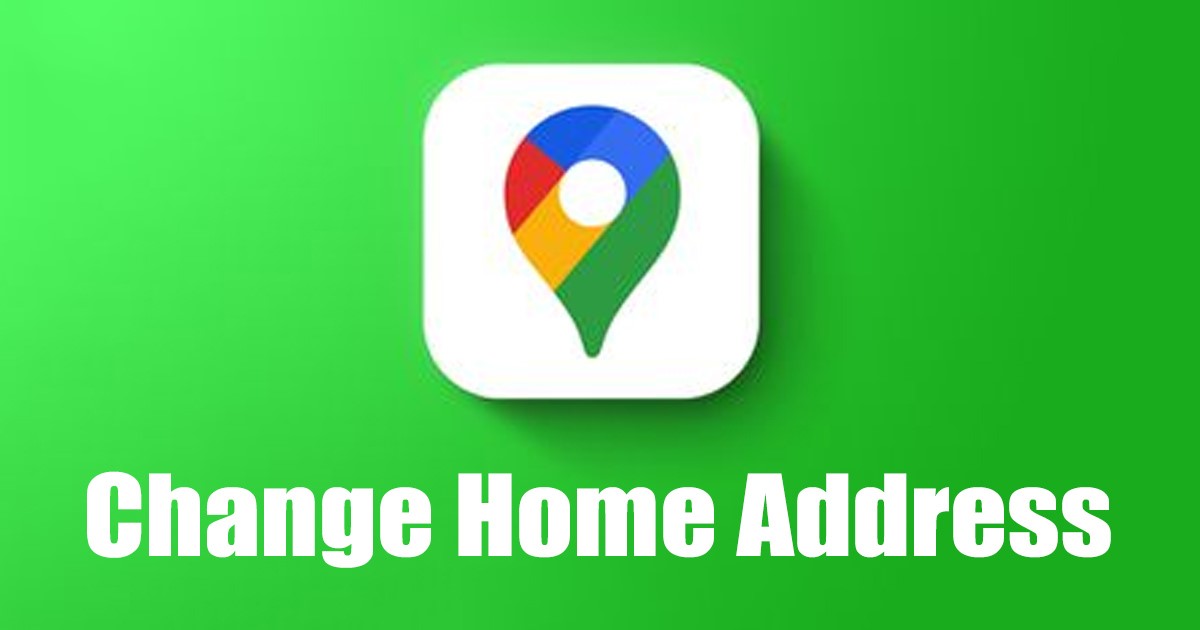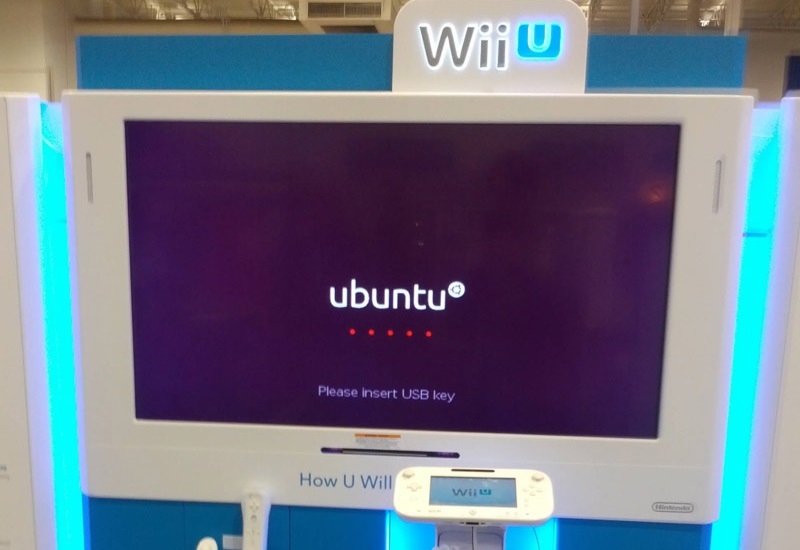
Tanuljon meg Wii-játékokat játszani Ubuntun a Dolphin segítségével az egyszerű eszköz segítségével, amelyet néhány parancs beírásával hívunk meg, majd elérheti a játékot ebben a Linux disztribúcióban. Tehát kövesse az alábbi útmutatót a folytatáshoz.
Az Ubuntu a Linux operációs rendszer egyik legnagyobb csillagjegye, és eddig ez a legtöbb felhasználó Linux disztró. Ez a nyílt forráskódú platform képes biztosítani a felhasználóknak mindazokat a profi szintű hozzáféréseket, amelyeket a legtöbb fizetős operációs rendszer biztosít. Ez a legerősebb ellenfél a Windows és a Mac OS számára. A játékok és alkalmazások ehhez az operációs rendszerhez való elérhetőségéről beszélve sok kezdő úgy gondolta, hogy az Ubuntu elmarad ebben a részben. De mindazoknak a felhasználóknak, akik nem ismerik az Ubuntu fejlesztésének legnagyobb projektjeit, a Dolphin az egyik ilyen projekt, amelyet 2003-ban indítottak el. A Dolphin egyfajta emulátor a Linux platformhoz, amely lehetővé teszi, hogy bármit lehessen futtatni. olyan alkalmazások és játékok, amelyek még nem is elérhetők a Linux operációs rendszerhez. A fejlesztők komolyan dolgoztak rajta, hogy a felhasználók megkaphassák mindazokat a kibővített lehetőségeket, és a legtöbb alkalmazást vagy játékot futtathassák.
A delfin révén a Linux lehetőséget kap arra, hogy hatalmas Wii-játékcsomaggal játsszon. A Wii csomag szinte minden olyan játékot tartalmaz, amelyet a játék keres. Kezdje tehát cikkünkkel, ahol leírjuk a Dolphin Ubuntu Linux rendszeren történő telepítésének és használatának folyamatát!
Hogyan játssz Wii játékokat Ubuntun a Dolphin segítségével
A módszer meglehetősen egyszerű és könnyű, és csak az alábbiakban tárgyalt egyszerű lépésről lépésre szóló útmutatót kell követnie a folytatáshoz. És rendelkeznie kell néhány alapvető ismeretekkel a terminálról, majd az alábbi lépések végrehajtásához.
Lépések a Wii játékokhoz Ubuntun a Dolphin segítségével:
#1 Először is nyissa meg a terminált az Ubuntu Linuxon. A terminál a felhasználóhoz kerül, mivel a Dolphin csomag a PPA tárolón keresztül érhető el, és onnan nem nehéz telepíteni.
#2 Miután megnyitotta a terminált az Ubuntu-n, csak írja be a következő parancsokat. Reméljük, hogy tud ezeknek a parancsoknak a működéséről és alkalmazásáról. Csak emlékezzen még egy dologra, hogy óvatosnak kell lennie a terminálparancsok használatakor. Helytelen parancsvégrehajtás esetén a készülék megsérülhet. Az általunk közölt telepítési parancsokhoz élő internetkapcsolat szükséges, kivéve, ha a parancsok nem működnének.
Parancsok:
#3 A fenti parancsok végrehajtása után a terminálban látni fogja, hogy a Dolphin telepítve van az Ubuntu-ra. A Dolphint az Ubuntu Unity keresősávján keresztül lehetett megtalálni.
#4 Nyissa meg a Dolphin Emulatort a Unity keresősáv eredményein keresztül, majd állítsa be a beállításokat.
Alapértelmezés szerint a Dolphin Congress a virtuális vezérlővel, de a felhasználók engedélyezhetik a Wiimote csatolását. Ehhez telepítse a működéséhez szükséges csomagokat. Az alábbi terminálparancsok segítenek az összes csomag telepítésében.
Használja ezeket a parancsokat a játékvezérlő összes moduljának telepítéséhez, majd indítsa újra a rendszert. A wmgui alkalmazást a vezérlősáv elindítására, és így a távirányítók csatlakoztatására és használatára fogják használni.
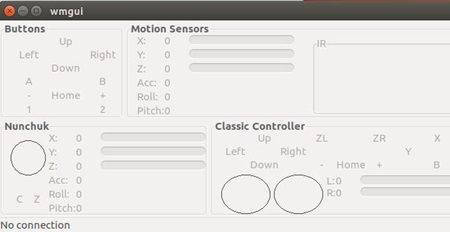
#5 Minden bizonnyal számos beállítás áll a felhasználók rendelkezésére a játékok grafikai igényeinek és sok más leendő igényének módosításához. Csak menjen át a Dolphin beállításokon, hogy ellenőrizze ezeket.
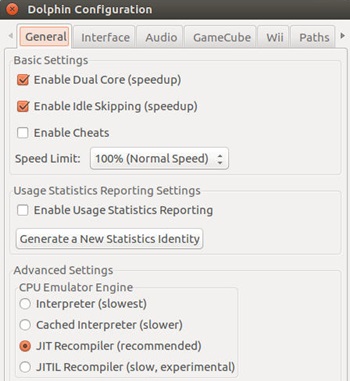
#6 Most már az emulátor működik, és a távirányítók vezérlője is be van állítva. Ez csak egy játék hangja, hogy telepítse bármelyik Wii-játékot, és lejátszhassa az Ubuntu-ján. A folyamat egyszerűen egyszerű.
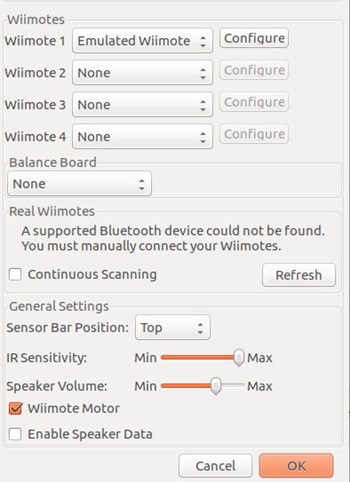
Ezzel a módszerrel telepítheti a Dolphint az Ubuntu Linuxra, és így elérheti a Wii ökoszisztéma hatalmas játékait. Ahogyan a fenti eljárással vagy az általad kapott módszerrel biztosan nincs komplikáció, és minden átlagos felhasználó gyorsan alkalmazhatja. Továbbá, ha valamelyik felhasználó problémát talál a lépésekkel vagy az egész módszerrel kapcsolatban, kérjük, kommentálja alább. Segítünk megoldani ezeket a problémákat!